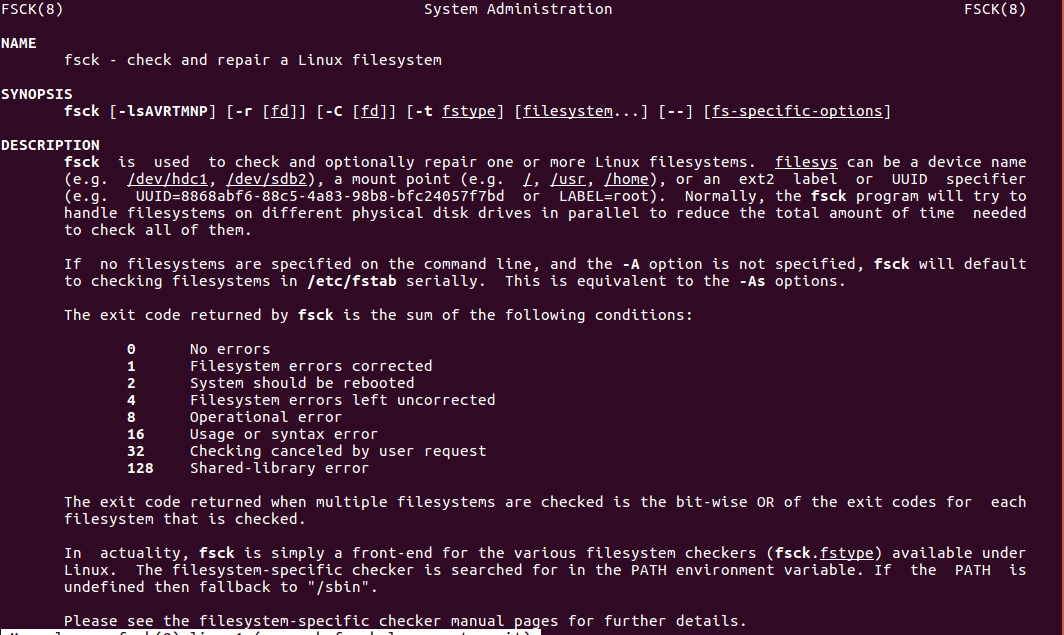- Отключить проверку диска Ubuntu 20.04 при каждой загрузке?
- 1 ответ
- Удаление проверки диска на постоянных USB
- Как остановить проверку файловой системы (fsck) при загрузке?
- Как отключить автоматически fsck в Linux
- Зачем нужен автоматический fsck при загрузке
- Использование tune2fs (рекомендуется)
- Использование fstab
- Принудительно при следующей загрузке
- Как отключить сообщение проверки файловой системы, которое появляется при загрузке
- 2 ответа
- Заглушить загрузочные сообщения
- Временно
- настойчиво
- сообщения fsck
- удалить fsck из initramfs
- systemd fsck
- Удаление проверки дисков из загрузки 20.04
- как отключить периодическую проверку раздела при старте
Отключить проверку диска Ubuntu 20.04 при каждой загрузке?
Я установил Ubuntu 20.04 на свой USB-накопитель. Каждый раз при загрузке запускается проверка диска. Приходится каждый раз нажимать Ctrl + C . Я хочу отключить его навсегда. А также для каждого выключения он говорит, что нажмите Enter, чтобы удалить установочный носитель.
1 ответ
Удаление проверки диска на постоянных USB
Параметр командной строки fsck.mode=skip можно использовать для пропуска проверки диска.
Линия Checking disks: 0% complete будет по-прежнему появляться, но fsck не будет запущен, и время загрузки не увеличится.
Отредактируйте приведенные ниже загрузочные файлы, загруженные с рабочего стола или Live USB, но не загруженные с нового постоянного диска.
mkusb После создания постоянного USB-накопителя откройте /boot/grub/grub.cfg от имени пользователя root.
Добавить fsck.mode=skip в постоянное меню таким образом:
Это исправление уже включено в более новые версии mkusb.
Если вы также хотите удалить экран » Попробовать Ubuntu / Установить Ubuntu», удалите «might-ubiquity».
UNetbootin После создания загрузочного диска откройте /boot/grub/grub.cfg от имени пользователя root.
Добавить fsck.mode=skip к первому пункту меню для (режим загрузки UEFI).
Откройте syslinux.cfg как root и добавьте fsck.mode=skip в пункт меню по умолчанию для (режим загрузки BIOS).
Rufus После создания загрузочного диска откройте /boot/grub/grub.cfg как root.
Добавить fsck.mode=skip в пункт меню по умолчанию для (Режим загрузки UEFI).
Откройте /isolinux/txt.cfg как root и добавьте fsck.mode=skip в пункт меню «Попробовать Ubuntu без установки» (для режима загрузки BIOS).
Try Ubuntu / Установить Ubuntu экран может быть удален из BIOS загрузки путем перезаписи syslinux.cfg с:
Экран » Попробовать Ubuntu / Установить Ubuntu» можно удалить из загрузки Rufus UEFI, удалив «might-ubiquity» из /boot/grub/grub.cfg.
Изменить 20200524: указанное выше решение больше не требуется.
Источник
Как остановить проверку файловой системы (fsck) при загрузке?
Время от времени (каждая 30-я загрузка) моя система Linux решает проверять файловую систему на наличие ошибок. Я в порядке с этим — то, что должно быть сделано, должно быть сделано.
Но иногда мне нужен ноутбук для быстрой загрузки. Мне нужна срочная работа, и у меня нет времени ждать fsck ее завершения (это может занять около 10 минут). Как я могу остановить проверку в этом случае?
Единственное решение (хорошо, обходной путь), к которому я сейчас придумаю, — это отключить auto fsck и иногда запускать его вручную. Мне не нравится этот подход, потому что я должен помнить, когда это был последний раз, когда я запускал его.
То, что я хочу, чтобы иметь возможность нажать Ctrl +, C чтобы прервать проверку файловой системы. Пусть проверка файловой системы будет запущена во время следующей загрузки!
Но на самом деле, если я нажимаю Ctrl + C fsck просто перезагружается.
fsck имеет опцию, которая задерживает автоматическую проверку, когда ноутбук работает от батареи; то есть, если файловая система настроена на проверку один раз каждые 30 монтирований, она будет интерпретировать это как один раз каждые 60 монтируемых на батарейках монтирований. В большинстве дистрибутивов она включена в эти дни. Тем не менее, он проверяет это только при запуске.
Что вы могли бы сделать, если начнется автоматическая проверка, отключите блок питания от вашего ноутбука, а затем перезапустите fsck любым способом (hard reset, ctrl-c, . )
Чтобы пропустить только fsck один раз (вместо того, чтобы навсегда отключить его с помощью fstab или tune2fs ), попробуйте следующие варианты:
Источник
Как отключить автоматически fsck в Linux
Если вы проверите файл /etc/fstab, вы найдете 6-е поле в качестве опции fsck. Например:
То есть, если значение установлено равным нулю, устройство или раздел будут исключены из проверки fsck, и если оно не равно нулю, проверка fsck будет выполняться в том порядке, в котором установлено значение.
Корневой раздел будет иметь это значение равным единице, чтобы fsck сначала проверил его.
Зачем нужен автоматический fsck при загрузке
Не рекомендуется отключать проверку файловой системы.
Проверка файловой системы часто помогает снизить риск повреждения из-за неисправных дисков, кабелей, памяти или ошибок ядра, которые могут остаться незамеченными, пока они не вызовут потерю или повреждение данных.
Это не означает, что повреждение файловой системы будет происходить при нормальном завершении работы, но есть вероятность, что какое-то незамеченное событие может вызвать повреждение файловой системы, кроме системного сбоя.
Проверка файловой системы через регулярные промежутки времени необходима для поддержания работоспособности файловой системы.
ВНИМАНИЕ: Обычно не рекомендуется полностью выключать fsck.
Однако, если вы понимаете последствия и риски отключения автоматических проверок файловой системы и хотите продолжить, есть два способа отключить автоматические проверки:
1) tune2fs
2)/etc/fstab
Использование tune2fs (рекомендуется)
Чтобы настроить файловую систему, введите следующую команду.
Это делается автоматически во время установки для всех файловых систем ext, отформатированных установщиком Anaconda.
Это устанавливает максимальное число монтирования равным нулю, что означает, что rколичество раз монтирования файловой системы будет игнорироваться e2fsck и ядром.
Это также устанавливает интервал между проверками равным нулю, что полностью отключает зависящую от времени проверку.
Вы можете проверить текущие параметры и смонтировать значения счетчика / последнего значения fsck, выполнив следующую команду (показанную ниже с примером вывода):
Использование fstab
Кроме того, вы можете настроить шестое поле /etc/fstab на ноль, что отключает автоматическую проверку для этой файловой системы. (Ядро не знает об этих настройках и может все еще выводить уведомления во время монтирования, что файловая система не была проверена.)
Используя следующий пример для строки монтирования файловой системы:
Обратите внимание на изменение в конце строки:
Принудительно при следующей загрузке
Если вы принудительно отключили fsck, а затем вам нужно проверить свою файловую систему позже, вот как вы должны запустить fsck при следующей загрузке:
Источник
Как отключить сообщение проверки файловой системы, которое появляется при загрузке
Чего я хочу добиться:
Я хочу настроить полную загрузку моей установки Ubuntu 16.04 LTS, чтобы отображать те же обои, что и на моем рабочем столе.
Чего я достиг до сих пор:
добавили обои в меню grub, добавив следующие строки в /etc/deault/grub и делает update-grub после этого.
добавили обои на заставку и экран входа
Проблема:
Когда я загружаюсь, изображение показывается в grub, но тогда я редко вижу заставку, вместо этого я получаю почти пустой экран, показывающий проверку файловой системы, как показано ниже:
Это препятствует тому, чтобы у меня был опыт загрузки, которого я хочу достигнуть, так как после этого всплывающее окно появляется вскоре после этого сообщения.
Вопрос:
Как я могу убрать это сообщение из списка, чтобы я мог без проблем загрузить мои любимые обои, не выключая проверку файловой системы полностью (если это возможно)?
2 ответа
Заглушить загрузочные сообщения
Вы должны быть в состоянии достичь этого с помощью параметра ядра loglevel= или же quiet
Я не уверен, на каком именно уровне это будет скрыто (или насколько тихо вы хотели бы, чтобы ваш ботинок был).
Временно
перезагрузите компьютер, и в меню grub нажмите e редактировать параметры загрузки.
прокрутите вниз до конца linux. линия с помощью клавиш со стрелками
добавить желаемый loglevel параметр или quiet до конца этой линии. пример:
После завершения редактирования перейдите к загрузке, нажав F10
настойчиво
Для этого отредактируйте /etc/default/grub
отредактируйте строку: GRUB_CMDLINE_LINUX_DEFAULT=
раскомментируйте его, если необходимо, и добавьте желаемый уровень журнала или тихий — например, GRUB_CMDLINE_LINUX_DEFAULT=»loglevel=4″ или же GRUB_CMDLINE_LINUX_DEFAULT=»quiet»
и беги sudo update-grub
сообщения fsck
удалить fsck из initramfs
fsck запускается по умолчанию initramfs. удалив его и запустив systemd fsck, мы сможем перенаправить вывод.
увидеть man initramfs и wiki.ubuntu.com/Initramfs для получения дополнительной информации об удалении fsck из ramfs.
systemd fsck
Теперь скопируйте файлы systemd-fsck-root.service и systemd-fsck @.service, расположенные в / usr / lib / systemd / system /, в / etc / systemd / system / и отредактируйте их, настроив StandardOutput и StandardError следующим образом:
Тип = OneShot
RemainAfterExit = да
ExecStart=/ USR / Библиотека / Systemd / Systemd-Fsck
StandardOutput = нуль
StandardError = журнал + консоль
TimeoutSec=0
В Ubuntu эти файлы находятся в /lib/systemd/system
Если файловая система не проверяется initramfs во время загрузки, автоматически запускается systemd-fsck-root.service.
Удаление проверки дисков из загрузки 20.04
Установленная система
Параметр командной строки fsck.mode=skip можно использовать для пропуска проверки диска при загрузке Ubuntu 20.04.
Линия Checking disks: 0% complete может все еще появиться, но fsck не будет запущен, и время загрузки не увеличится.
Добавить fsck.mode=skip к linux line в grub.cfg непосредственно перед quiet splash
Рекомендуется добавить команду в grub.cfg, отредактировав / etc / default / grub следующим образом: GRUB_CMDLINE_LINUX_DEFAULT=»fsck.mode=skip quiet splash» а затем запустить sudo update-grub .
У меня была эта проблема с Live USB, но не с установленной системой.
Постоянные USB
Параметр командной строки fsck.mode=skip также может использоваться для пропуска проверки диска на постоянных USB-накопителях.
Линия Checking disks: 0% complete будет по-прежнему появляться, но fsck не будет запущен, и время загрузки не увеличится.
mkusb После создания постоянного USB-накопителя откройте /boot/grub/grub.cfg от имени пользователя root.
- Добавить fsck.mode=skip в постоянное меню таким образом:
linux ($root)/casper/vmlinuz file=/cdrom/preseed/ubuntu.seed maybe-ubiquity fsck.mode=skip quiet splash persistent —
- Более новые версии mkusb уже включают это исправление
Источник
как отключить периодическую проверку раздела при старте
has been mounted 27 times without being checked, check forced
если раздел большой приходится ждать дольше.
в других дистрибутивах, если раздел был нормально
размонтирован, то при старте проверка не производится.
Для домашнего десктопа хотелось бы отключить подсчет
успешных монтирований с последующей проверкой если
монтирование по счёту 28-е.
Как отключить этот “подсчет” монтирований и следующую за ним проверку?
?
# 10 лет, 1 месяц назад (отредактировано 10 лет, 1 месяц назад)
Выдержка из man
The sixth field (fs_passno).
This field is used by the fsck(8) program to determine the order in which filesystem checks are done at
reboot time. The root filesystem should be specified with a fs_passno of 1, and other filesystems should
have a fs_passno of 2. Filesystems within a drive will be checked sequentially, but filesystems on differ‐
ent drives will be checked at the same time to utilize parallelism available in the hardware. If the sixth
field is not present or zero, a value of zero is returned and fsck will assume that the filesystem does not
need to be checked.
используется программой fsck(8) для определения порядка, в котором файловые системы должны быть проверены во время загрузки. Для корневой файловой системы должно быть указано значение 1, для других файловых системы может быть использовано значение 2 или 0. Файловые системы на одном устройстве проверяются последовательно, но на нескольких устройствах могут проверяться параллельно. Если это поле отсутствует или равно 0, то команда fsck не будет осуществлять проверку этой файловой системы.
Поставил шестое поле 0 для больших разделов.
inkognito99
в других дистрибутивах, если раздел был нормально размонтирован, то при старте проверка не производится.
Это зависит не от дистрибутива, а от файловой системы. Периодические проверки характерны для ext3/ext4, в отличии от reiserfs, к примеру.
Отключать проверку совсем я вам не советую, ибо чревато. Лучше сделать её более редкой, с помощью tune2fs.
Ключ -c устанавливает максимальное число операций монтирования до проверки, ключ -i максимальное время в днях d, месяцах m или неделях w. Например, после команды
Источник